在数字化办公环境中,将扫描文件的PDF转换为Word文档是一项常见且重要的任务,这不仅有助于编辑和修改文档内容,还能提高信息的再利用率和工作效率,本文将详细介绍如何实现这一转换过程,包括使用的工具、步骤以及注意事项。
选择合适的转换工具
要将扫描文件的PDF转换为Word,首先需要选择一个合适的转换工具,市面上有多种软件和服务可供选择,包括在线转换器、桌面应用程序和移动应用等,在选择时,应考虑以下因素:
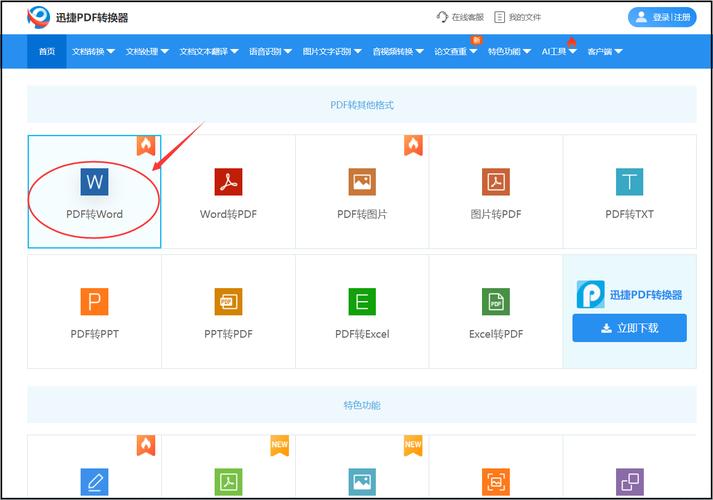
1、准确性:确保转换后的Word文档能够准确保留原PDF文件的内容和格式。
2、易用性:软件界面应直观易用,方便用户快速上手。
3、安全性:如果处理的是敏感信息,选择可信赖的软件至关重要,以确保数据安全。
4、成本:根据预算选择合适的免费或付费软件。
转换步骤详解
以下是使用桌面应用程序(如Adobe Acrobat DC)进行PDF转Word的详细步骤:
1、打开软件并导入PDF文件:启动Adobe Acrobat DC,点击“文件”菜单中的“打开”,选择要转换的PDF文件。
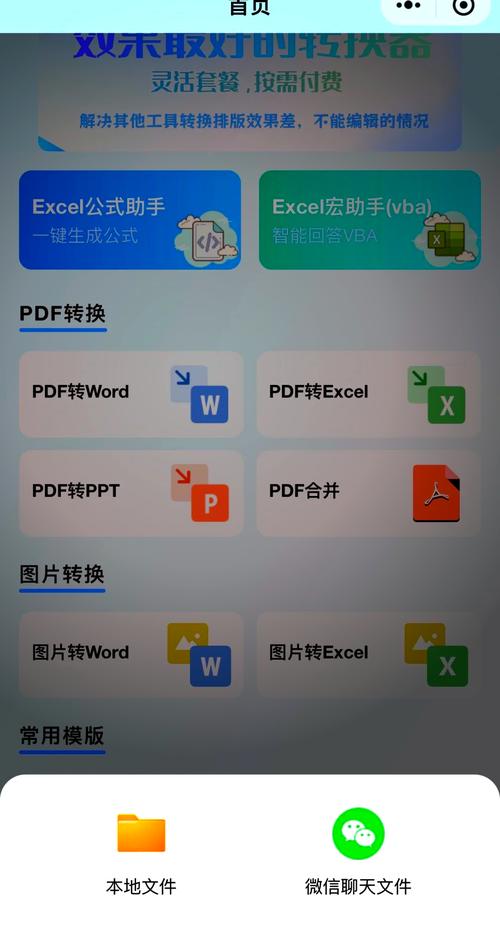
2、选择导出选项:在右侧窗格中,点击“导出PDF”工具。
3、选择Microsoft Word作为导出格式:在导出选项中,选择“Microsoft Word”作为导出格式,可以选择“Word文档”或“Word文档(纯文本)”。
4、调整设置并导出:根据需要调整任何特定设置,如页面范围、图像处理等,然后点击“导出”按钮。
5、保存Word文档:选择保存位置,为Word文档命名,然后点击“保存”。
注意事项与技巧
检查转换结果:转换完成后,务必仔细检查Word文档的内容和格式,确保没有遗漏或错误。
处理复杂布局:对于包含复杂布局或图像的PDF文件,可能需要额外的手动调整来优化Word文档的外观。
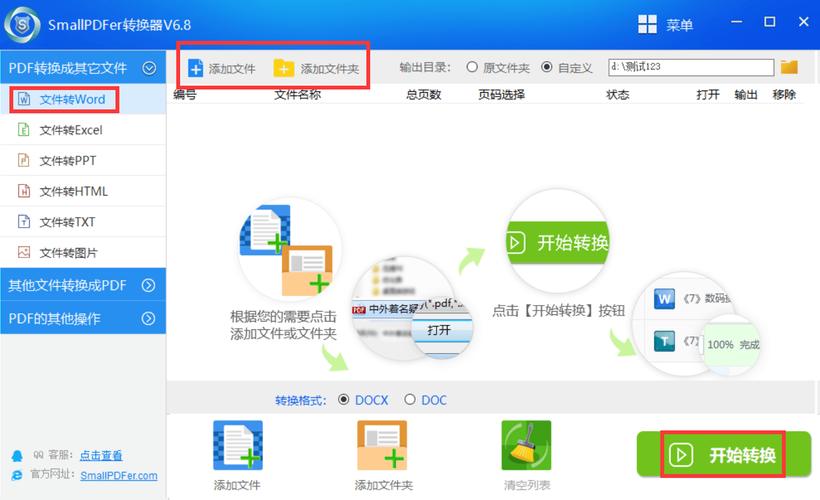
利用OCR技术:对于扫描的PDF文件(即图像格式的PDF),使用带有OCR(光学字符识别)功能的转换工具可以显著提高转换的准确性。
常见问题解答(FAQs)
Q1: 为什么转换后的Word文档格式会错乱?
A1: 这通常是由于原始PDF文件的复杂布局或使用了非标准字体导致的,尝试使用带有高级格式保持功能的转换工具,或在转换后进行手动调整。
Q2: 转换过程中如何保护文档的机密性?
A2: 选择可信赖的软件,并确保在安全的网络环境下进行转换,对于高度敏感的文件,可以考虑使用加密功能或在本地计算机上进行转换,避免通过网络传输。
通过遵循上述步骤和注意事项,你可以有效地将扫描文件的PDF转换为可编辑的Word文档,从而提高工作效率并促进信息的再利用。
各位小伙伴们,我刚刚为大家分享了有关扫描文件的pdf怎么转word的知识,希望对你们有所帮助。如果您还有其他相关问题需要解决,欢迎随时提出哦!
内容摘自:https://news.huochengrm.cn/cyzd/14692.html
